tracpath は Git の脆弱性(CVE-2023-23946)および(CVE-2023-22490)への対応のための更新を実施済みです。(2023/02/16)
アナウンスGit
- “git apply” overwriting paths outside the working tree (CVE-2023-23946)
- Local clone-based data exfiltration with non-local transports (CVE-2023-22490)
tracpath は Git の脆弱性(CVE-2023-23946)および(CVE-2023-22490)への対応のための更新を実施済みです。(2023/02/16)
アナウンスGit
分散型バージョン管理システムであるGitには重大な脆弱性が見つかりました。
Gitの脆弱性CVE-2022-41903およびCVE-2022-23521対応について報告します。
tracpath は Git の脆弱性 (CVE-2022-41903)および(CVE-2022-23521) への対応のための更新を実施済みです。(2022-01-25)
アナウンスGit 2.39.1 and others:https://groups.google.com/g/git-packagers/c/UFcv48uFXBU/m/h1hy4r_DAQAJ
https://raw.githubusercontent.com/git/git/master/Documentation/RelNotes/2.30.7.txt
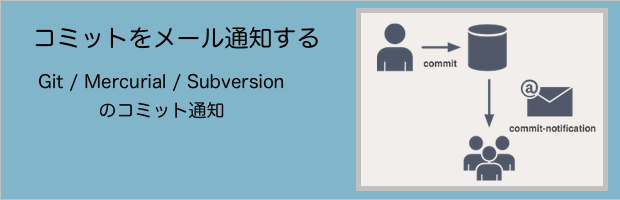
こんにちは、tracpathの便利な機能の紹介です。ソースコードの管理にバージョン管理システムを利用しているときチームメンバーのコミット(commit)を通知して欲しいと思ったことはありませんか。
Git / Mercurial / Subversion のリポジトリで開発作業をしているときチームメンバーのコミットを関係者にメール通知する機能をご紹介します。
tracpathはサポートしているバージョン管理システムに対応した柔軟でパワフルなリポジトリ通知機能を持っています。
リポジトリのコミット通知を受け取りたい場合は、リポジトリにチェックマークを入れるだけでコミット通知されます。これは、Git / Mercurial / Subversion すべてのバージョン管理システムで利用することが出来ます。
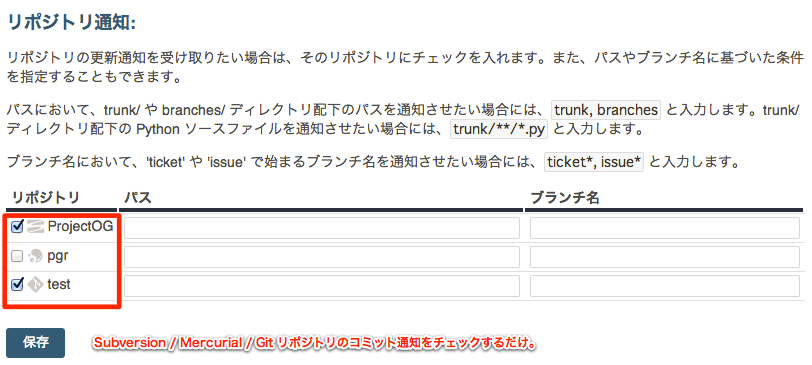
さらに大規模なリポジトリや大規模チーム開発で効果的に利用することが出来る、trunk(トランク)、branches(ブランチ)のパスを指定して特定のコミットのみを通知することが可能です。
例えば

設定方法はとても簡単です。プロジェクトのリポジトリ毎に設定を行います。グローバルメニューの「個人設定」->「通知」をクリックしてください。
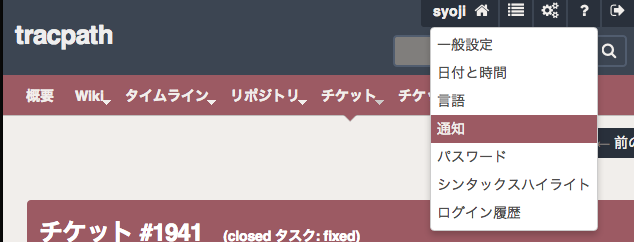
開発中のリポジトリにコミットされると関係者にコミット通知メールが自動送信されます。
自動送信されるメールの例を以下に紹介します。ここではすべてHTMLメールになっていますが個人設定でテキストメールに変更することが可能です。
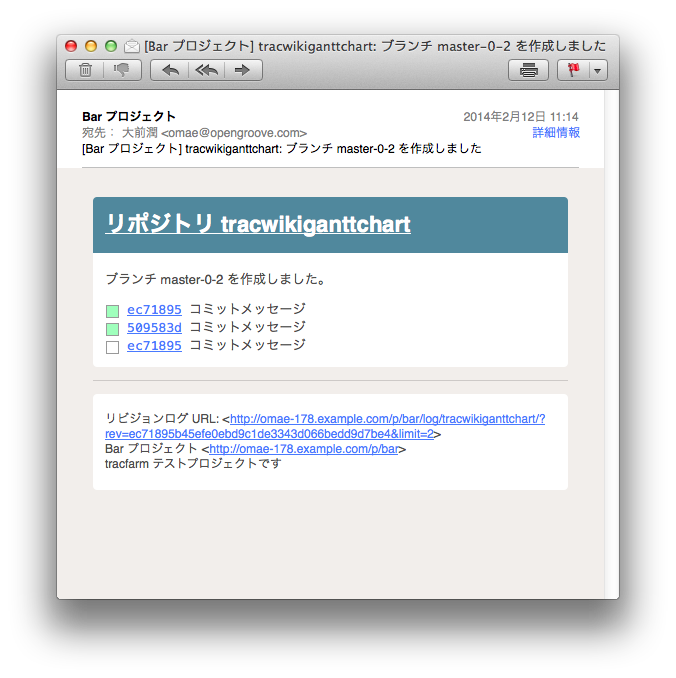
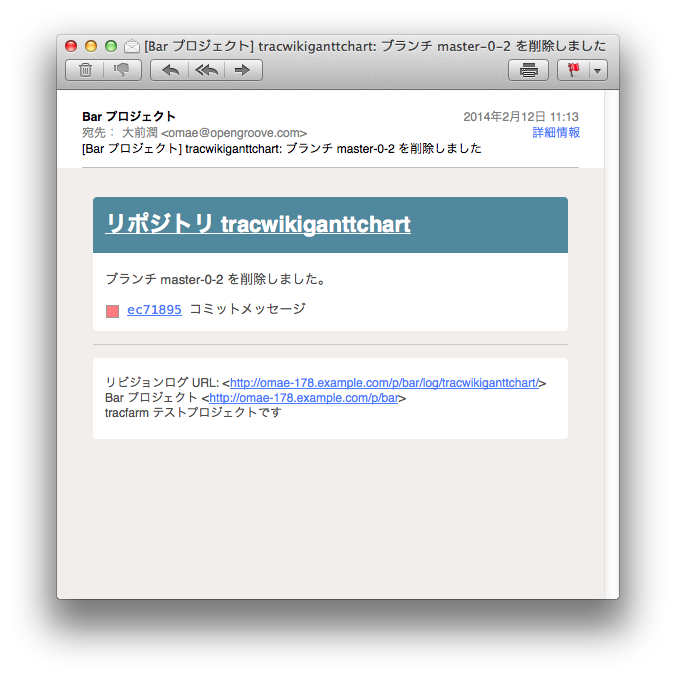
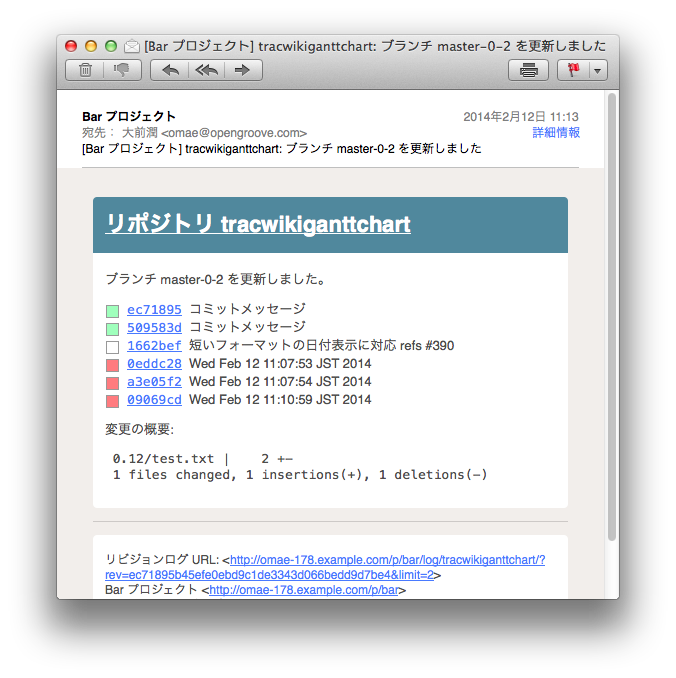
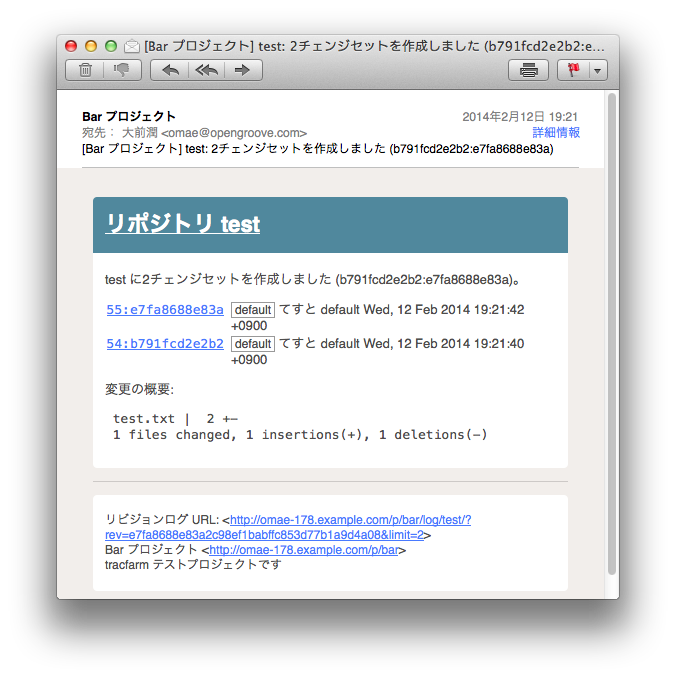
tracpathはリポジトリのコミット通知機能をだれでも簡単に利用できるようにし、開発を効率的にしたいと考えています。社内のリポジトリに便利な機能を設定したり、環境を構築したり、、、tracpathを利用すれば、開発者にとって必要な開発環境の整備や保守に時間を使う必要はありません。すこしでも自分たちの製品開発に時間を使って欲しいと考えています。
コミットをメール通知するメリットとして、
エンジニア全員が他のメンバーの作業状況をリアルタイムに把握することでコードを多くの目に触れさせることに意味があると考えています。
ソースコードのコードレビューに繋がり、ソースコードの最適化アイデアやリファクタリングが議論されることを期待しています。
すべては「よりよいソースコードにすること」と「製品の品質向上」に繋がると考えています。
ぜひ、リポジトリを利用されているエンジニアの方は「リポジトリのコミット通知機能」をご利用ください。
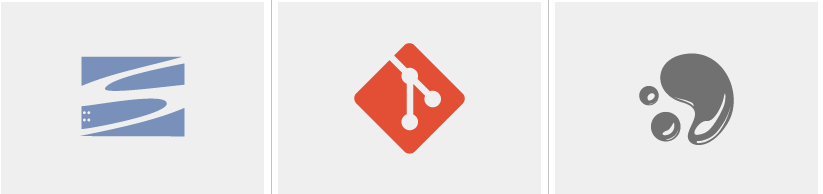
こんにちは、あなたの開発チームはどちらのバージョン管理システムを利用していますか。
Git でしょうか? Subversionでしょうか?
最近利用を開始したユーザーからは分散バージョン管理システムである「Git」「Mercurial」の利用やお問い合わせを頂きます。tracpath のサービス開始時は、Subversion のみに対応していたためSubversionを利用しているプロジェクトが圧倒的に多いのが現状です。
LinuxやCUIに慣れたユーザーは、Git,Subversionをすべてコマンドラインで操作した方が分かりやすいし、何よりも操作性、処理速度が速いという意見があり、クライアントツールとして利用します。
「ターミナル(コマンドライン)があればほとんど他のツールはいらない・・・」
開発者は毎日ソースコードにアクセスするためにバージョン管理システムを利用する事になります。
使い慣れたツールがもっとも開発効率が高くなるため新しく分かりやすいツールがリリースされても移ることは少ないと思います。
でも、初心者やバージョン管理システムを使い始めたばかりのユーザにとって、GUIを持つアプリケーションの使い勝手はとても良く、多くの便利な機能と視覚的なサポートがあり利用する人を増やしています。
結局、どのようなツールを使うかではなく、「何を開発するのか」「ツールで目的が達成できるのか」が重要になってくると考えます。
これからバージョン管理を使ってみようと思っている方を対象に、Gitのクライアントツールで有名な「TortoiseGit」と「Git Extensions」を使ったバージョン管理の基礎勉強(チュートリアル)とSubversionのクライアントツールで有名な「TortoiseSVN」の基礎勉強(チュートリアル)を紹介します。
このチュートリアルをレッスン1から実行することで、基本的なバージョン管理の機能を試すことが出来ます。チュートリアルは30分〜1時間くらいですが膨大なマニュアルを読む前に仕組みを把握することが出来ますのでぜひ挑戦してください。
TortoiseSVN の基礎勉強 ~ TortoiseSVN によるバージョン管理 ~
TortoiseGit の基礎勉強 ~ TortoiseGit によるバージョン管理 ~
Git Extensions の基礎勉強 ~ Git Extensions によるバージョン管理 ~
 こんにちは、以前「[git] クローンからプルしてマージ、コミットしてプッシュする」分散バージョン管理がはじめての方に向けて、Git(ギット)の基本学習用チュートリアルを公開しました。
こんにちは、以前「[git] クローンからプルしてマージ、コミットしてプッシュする」分散バージョン管理がはじめての方に向けて、Git(ギット)の基本学習用チュートリアルを公開しました。
読んで頂いた方々からいろいろな要望を頂きました。
その中でも多くの方が Windows 環境で利用できる GUI クライアントツールの解説がほしい。という要望です。
Git の基礎勉強はコマンドベース(CUI)である Git をつかったバージョン管理の考え方と使い方を理解してもらうために作成しました。
バージョン管理の基礎を理解している人たちに向けて Windows 環境で利用できる GUI ツールのチュートリアルを作成しましたので公開します。
Git Extensions の基礎勉強 ~ Git Extensions によるバージョン管理 ~
Windows にて Git を使いたい方におすすめする Git Extensions のチュートリアルです。
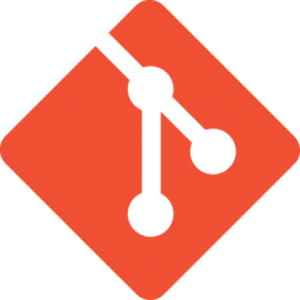 こんにちは、以前「[git] クローンからプルしてマージ、コミットしてプッシュする」分散バージョン管理がはじめての方に向けて、Git(ギット)の基本学習用チュートリアルを公開しました。
こんにちは、以前「[git] クローンからプルしてマージ、コミットしてプッシュする」分散バージョン管理がはじめての方に向けて、Git(ギット)の基本学習用チュートリアルを公開しました。
読んで頂いた方々からいろいろな要望を頂きました。
その中でも多くの方が Windows 環境で利用できる GUI クライアントツールの解説がほしい。という要望です。
Git の基礎勉強はコマンドベース(CUI)である Git をつかったバージョン管理の考え方と使い方を理解してもらうために作成しました。
バージョン管理の基礎を理解している人たちに向けて Windows 環境で利用できる GUI ツールのチュートリアルを作成しましたので公開します。
TortoiseGit の基礎勉強 ~ TortoiseGit によるバージョン管理 ~
Windows にて Git を使いたい方におすすめする TortoiseGit のチュートリアルです。

こんにちは、最近流行の git(ギット)。
分散バージョン管理の概要を理解するためのコンテンツを公開しました。
はじめてバージョン管理システムを利用する人、初学の人から、すでに開発に使っている人までこれまでのバージョン管理に比べ圧倒的に便利だ。という反面、「バージョン管理の利点と使い方はなんとなくわかる。が、分散バージョン管理はよくわからない」という声があります。私自身も git の利用を開始した当初は、「Index? HEAD? なにそれ? 」状態でした。
社内メンバー向けに作成し、お客様にも利用して頂いた資料をもとに新たに編集し直して公開します。(画像なども新たに編集)
この「git 基礎勉強」を読めば、
「クローンからプルしてマージ、コミットしてプッシュする」
の意味が理解できるようになります。
ぜひご覧下さい。
手書き風の画像は、だものメーカーを使っています。
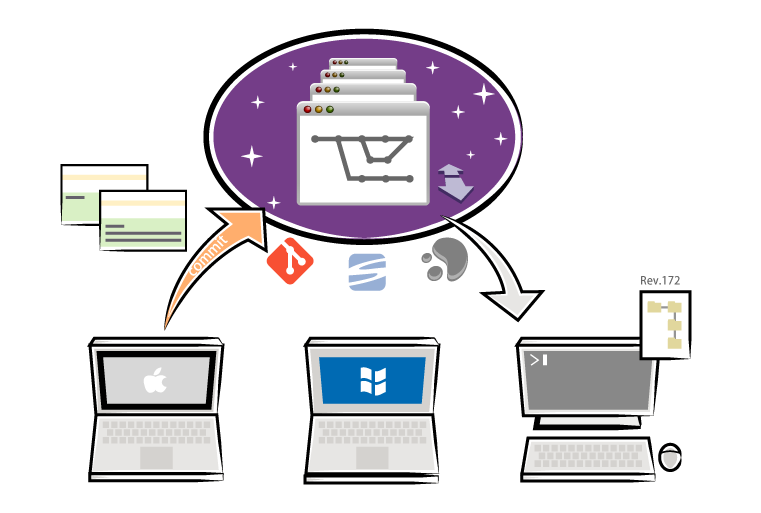
Suvbersion / Git / Mercurial のリポジトリを tracpath にインポートする機能がリリースされております。外部リポジトリをサイクロンに移行(Git / Subversion / Mercurial) をご確認ください。
以下のエントリーは古い情報となります。
Subversion のリポジトリを履歴保持したまま ciklone に移行する方法の Git 編です。
Git/Mercurialのリポジトリ移行はユーザの操作で可能です。
Gitは分散バージョン管理システムのためリポジトリが変更履歴を保持しています。Gitリポジトリを別サーバから移行する方法を説明します。
注意すべき点は、サイクロンのGitはチケット管理システムのコミットフック(commit-fook)が設定されているため事前にコミットフックの設定を変更する必要があります。
コミットフックを変更しない場合、インポートに時間がかかる場合があります。
サイクロンのプロジェクトに新規Gitリポジトリを作成します。
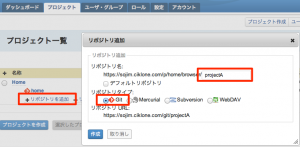
サイクロンにログインし、管理画面のサイドナビゲーション[trac.ini] -> ticketをクリックします。
チケットの動作設定に関する設定画面が表示されます。
テキストボックスに1)で新規作成したGitリポジトリ名を入力します。
複数入力する場合は「,(カンマ)」で区切ってください。
新規作成したサイクロン上のGitリポジトリにローカルにあるGitリポジトリを移行します。
サンプルとして Ruby の Git ライブラリである Grit をクローンして自分のサイクロンリポジトリに移行します。
リポジトリを取得します。
> git clone git://github.com/schacon/grit.git mygrit Cloning into 'mygrit'... remote: Counting objects: 4051, done. remote: Compressing objects: 100% (2261/2261), done. remote: Total 4051 (delta 1810), reused 3911 (delta 1733) Receiving objects: 100% (4051/4051), 1.84 MiB | 636 KiB/s, done. Resolving deltas: 100% (1810/1810), done.
取得したリポジトリのクローン元情報を削除します。
> git remote > git remote rm origin > cd mygrit ... ここは利用環境によって異なります。
サイクロンにリポジトリを移行します。
> git push --all origin Username for 'https://.ciklone.com': user-name Password for 'https://@.ciklone.com': Counting objects: 4021, done. Delta compression using up to 4 threads. Compressing objects: 100% (2179/2179), done. Writing objects: 100% (4021/4021), 1.84 MiB | 3.11 MiB/s, done. Total 4021 (delta 1793), reused 4011 (delta 1786) To https://.ciklone.com/git/
他サイト(サーバ)のリポジトリをサイクロンに移行することができました。
1) コミットフックの設定を無効から有効にします。
コミットフックの除外リポジトリとして登録したリポジトリ名を削除して、「変更を適用」をクリックします。
以上で他サイト・他サーバで管理している Git リポジトリを簡単にサイクロンに移行することができます。
ぜひ、お試しください。